Problém
- Naplánujte import konfigurácie správy zariadení v produkte ESET Endpoint Security alebo ESET Endpoint Antivirus
Riešenie
Pomocou plánovača môžete v produkte ESET Endpoint pre Windows zo súboru XML importovať skupinu správy zariadení.
Súbory XML so sériovými číslami, ktoré sa budú pravidelne importovať, musia mať platnú konfiguráciu produktu. Skupiny správy zariadení možno nebude možné použiť pre iné konfigurácie.
- Zapnutie správy zariadení a pridanie novej skupiny a pravidiel
- Zapnutie a konfigurácia nástroja ESET RMM
- Naplánovanie aktualizačnej úlohy správy zariadení
Zapnutie správy zariadení a pridanie novej skupiny a pravidiel
Otvorte hlavné okno bezpečnostného produktu ESET pre Windows.
Stlačte kláves F5 pre otvorenie okna Rozšírené nastavenia.
Kliknite na Správa zariadení a kliknutím na prepínacie tlačidlo vedľa možnosti Zapnúť správu zariadení túto funkciu zapnite. Kliknite na možnosť Upraviť vedľa položky Skupiny.
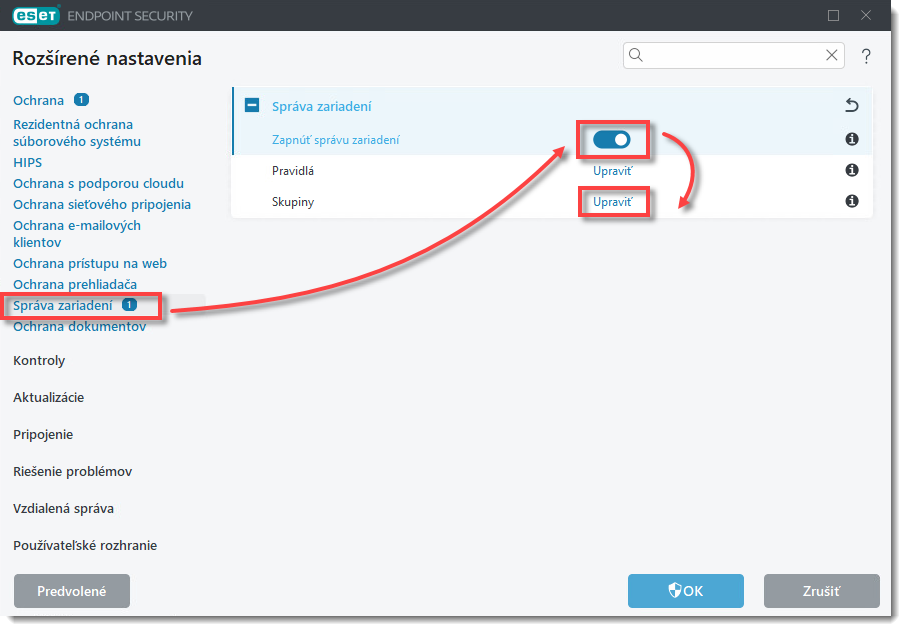
Obrázok 1-1 Kliknite na tlačidlo Pridať, zadajte názov novej skupiny (v tomto príklade Whitelist) a kliknite na tlačidlo OK → OK.
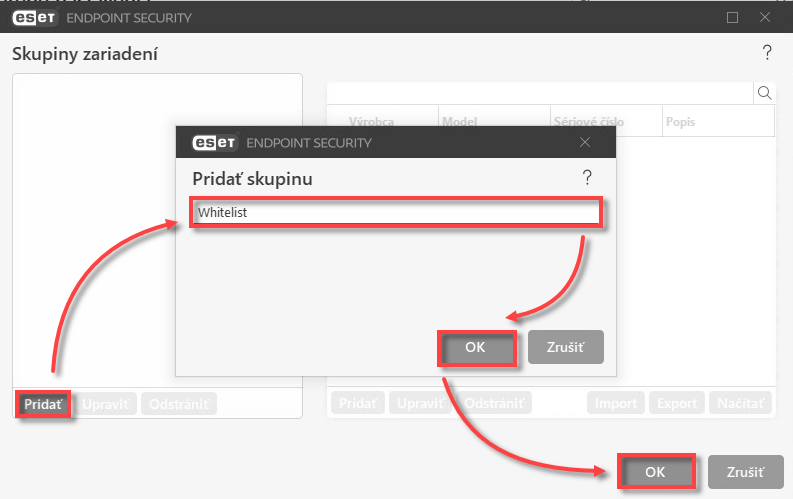
Obrázok 1-2 Kliknite na možnosť Upraviť vedľa položky Pravidlá.
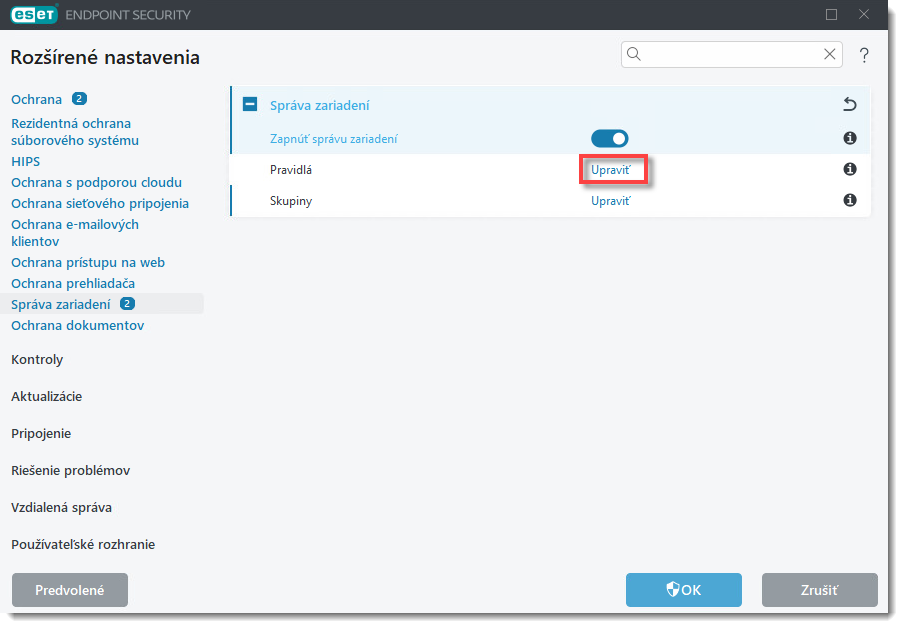
Obrázok 1-3 Kliknite na tlačidlo Pridať a zadajte názov nového pravidla (v tomto príklade Whitelist pravidlo). Skontrolujte, či je v roletovom menu Akcia vybratá možnosť Povoliť. Z rozbaľovacej ponuky Typ kritéria vyberte Skupina zariadení a kliknite na OK.
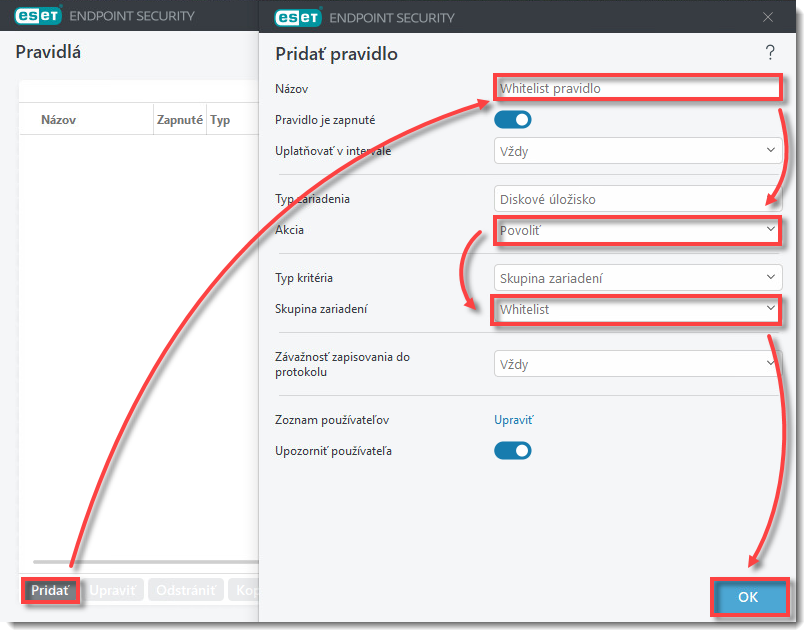
Obrázok 1-4 Kliknite na tlačidlo Pridať a zadajte názov nového pravidla (v tomto príklade Pravidlo blokovania). Z roletového menu Akcia vyberte možnosť Blokovať. Skontrolujte, či je v roletovom menu Typ kritéria vybratá možnosť Zariadenie a kliknite na OK.
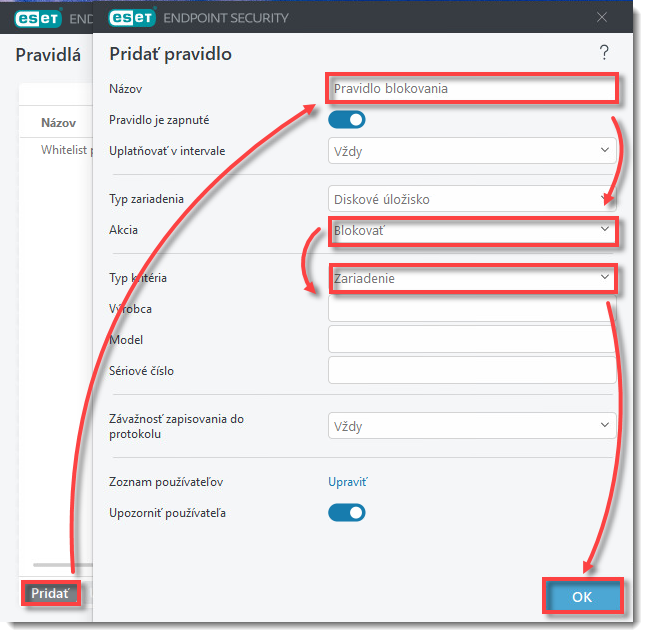
Obrázok 1-5 Skontrolujte, či sú v oboch pridaných pravidlách vybrané správne nastavenia, a kliknutím na OK uložte zmeny.
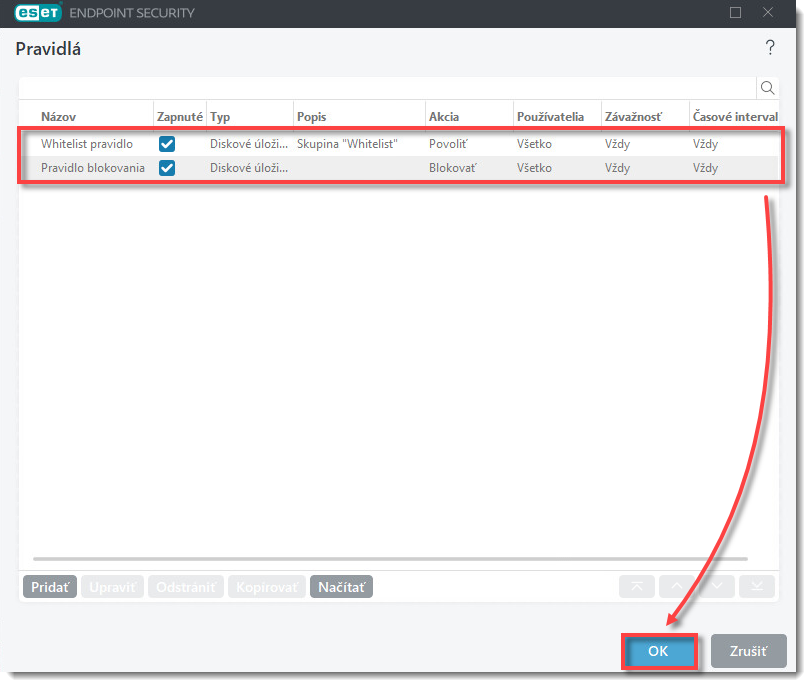
Obrázok 1-6
Zapnutie a konfigurácia nástroja ESET RMM
Kliknite na Vzdialená správa, rozbaľte ESET RMM a kliknite na prepínacie tlačidlo vedľa možnosti Zapnúť RMM. Z roletového menu Pracovný režim vyberte možnosť Všetky operácie. Kliknite na možnosť Upraviť vedľa položky Cesta k aplikácii.
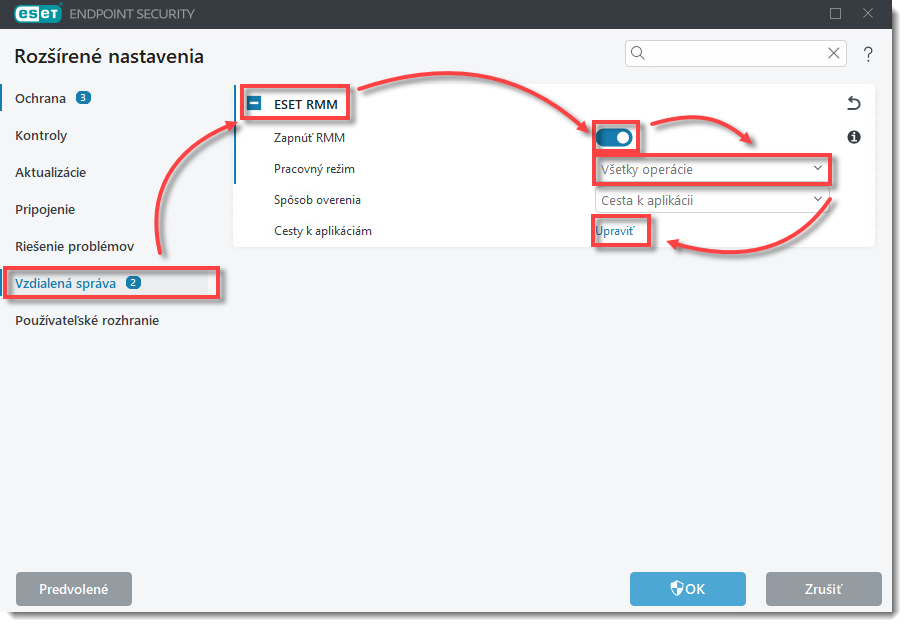
Obrázok 2-1 Kliknite na Pridať. Zadajte alebo skopírujte a vložte cestu k aplikácii do poľa Pridať cestu a kliknite na OK → OK.
Cesta k aplikácii:C:\Program Files\ESET\ESET Security\eRmm.exe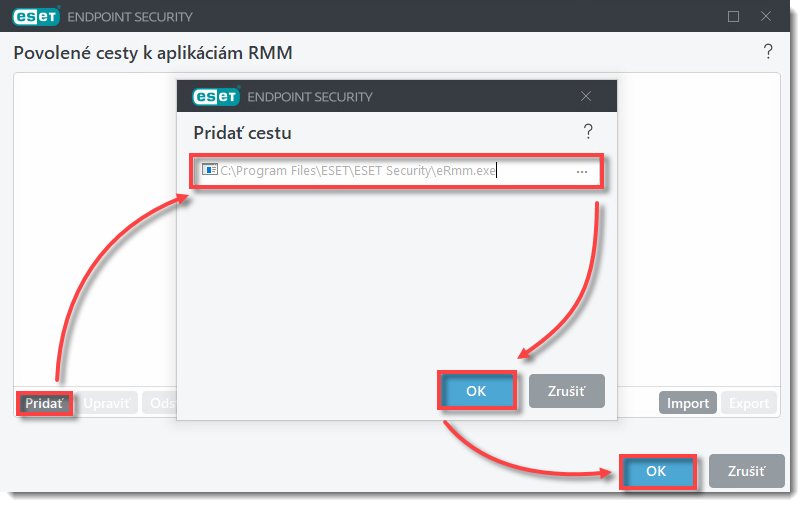
Obrázok 2-2 - Kliknite na tlačidlo OK a zatvorte Rozšírené nastavenia.
Naplánovanie aktualizačnej úlohy správy zariadení
V hlavnom okne produktu ESET Endpoint pre Windows kliknite na Nástroje → Plánovač.
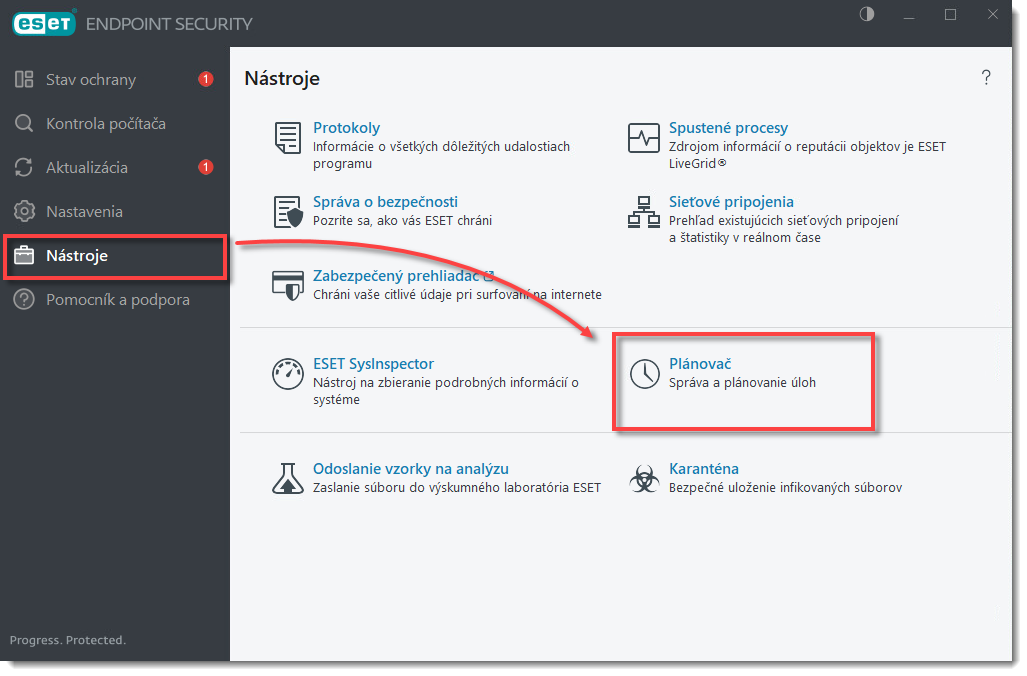
Obrázok 3-1 Kliknite na Pridať plánovanú úlohu. Zadajte názov novej úlohy (v tomto príklade Aktualizácia správy zariadení) a skontrolujte, či je v roletovom menu Typ úlohy vybraná možnosť Spustenie externej aplikácie. Kliknite na tlačidlo Ďalej.
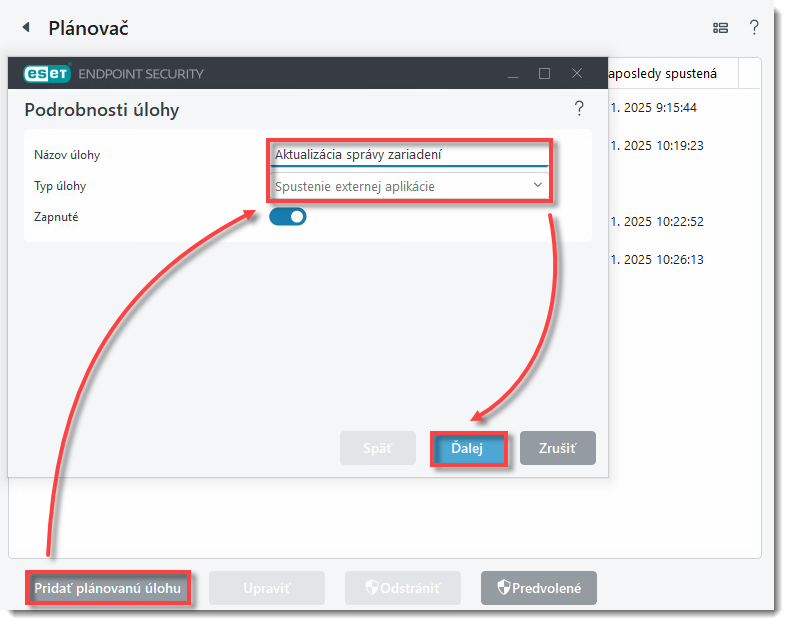
Obrázok 3-2 Naplánujte spustenie novej úlohy (v tomto príklade je úloha nastavená na spustenie Raz) a kliknite na Ďalej.
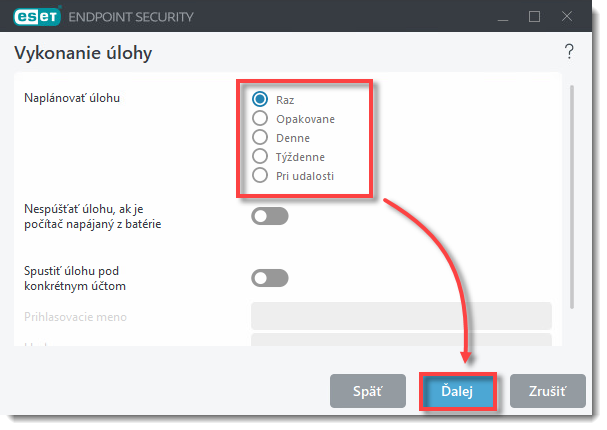
Obrázok 3-3 Vyberte dátum/časový interval vykonania úlohy. Toto okno je odlišné pre každú možnosť vybranú v kroku 3. Kliknite na tlačidlo Ďalej.
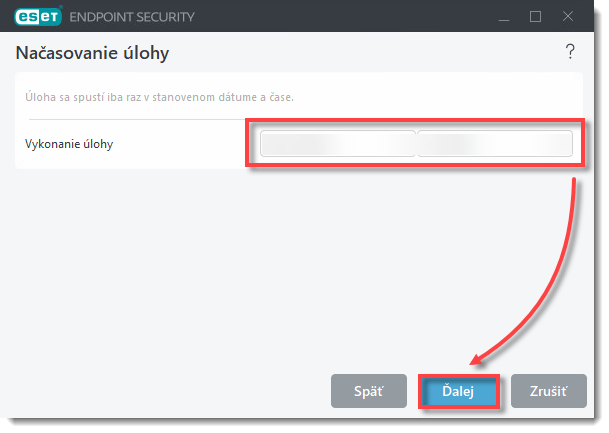
Obrázok 3-4 Vyberte možnosť, kedy sa má úloha spustiť, ak nebola vykonaná, a kliknite na Ďalej.
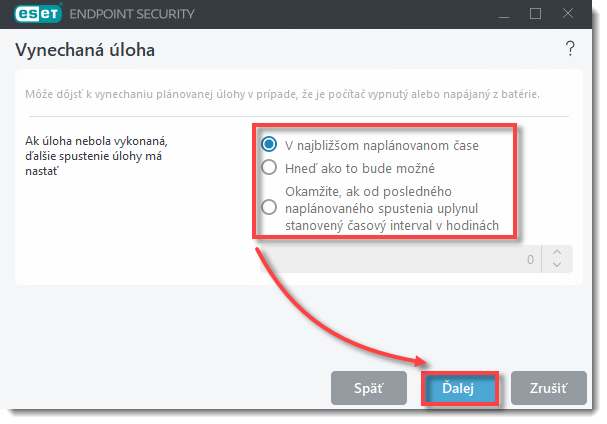
Obrázok 3-5 Skopírujte a vložte cestu k aplikácii do poľa Spustiteľný súbor, následne skopírujte a vložte riadok s parametrami do poľa Parametre. Podľa toho sa vyplní pole Pracovný priečinok. Kliknite na Dokončiť.
Cesta pre Spustiteľný súbor:C:\Program Files\ESET\ESET Security\eRmm.exeRiadok Parametre:
set configuration --file <path-to-file>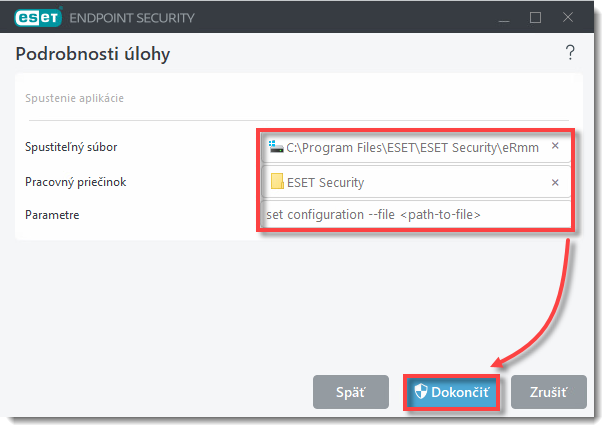
Obrázok 3-6 Súbor XML importovaný z naplánovanej úlohy by mal vyzerať takto:
<?xml version="1.0"?> <ESET> <PRODUCT NAME="endpoint" VERSION="10.0.2034.0" EXPORTED_BY_CE="2021.1 (20221207); 1914"> <ITEM NAME="plugins"> <ITEM NAME="01000e00"> <ITEM NAME="settings"> <ITEM NAME="groups" DELETE="1"> <ITEM NAME="1"> <NODE NAME="guid" TYPE="string" VALUE="334c2573-0662-4965-a406-f02d00000002" /> <NODE NAME="name" TYPE="string" VALUE="Whitelist" /> <ITEM NAME="params" DELETE="1"> </ITEM> </ITEM> </ITEM> </ITEM> </ITEM> </ITEM> </PRODUCT> </ESET>Sériové čísla môžete do súboru XML pridať takto:
<?xml version="1.0"?> <ESET> <PRODUCT NAME="endpoint" VERSION="9.1.2057" EXPORTED_BY_CE="2021.1 (20220711); 1914"> <ITEM NAME="plugins"> <ITEM NAME="01000e00"> <ITEM NAME="settings"> <ITEM NAME="groups" DELETE="1"> <ITEM NAME="1"> <NODE NAME="guid" TYPE="string" VALUE="334c2573-0662-4965-a406-f02d00000002" /> <NODE NAME="name" TYPE="string" VALUE="Whitelist" /> <ITEM NAME="params" DELETE="1"> <ITEM NAME="1"> <NODE NAME="serial" TYPE="string" VALUE="123456798" /> </ITEM> <ITEM NAME="2"> <NODE NAME="serial" TYPE="string" VALUE="56789123456" /> </ITEM> </ITEM> </ITEM> </ITEM> </ITEM> </ITEM> </ITEM> </PRODUCT> </ESET>